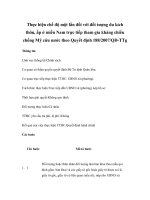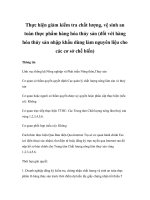Tài liệu Thực hiện nhập văn bản doc
Bạn đang xem bản rút gọn của tài liệu. Xem và tải ngay bản đầy đủ của tài liệu tại đây (82.15 KB, 2 trang )
Thuc hien nhap van ban
Thực hiện nhập văn bản
• Sau khi định dạng Font xong, bạn có thể tiến hành nhập văn bản tại vị trí điểm
chèn.
• Khi điểm chèn di chuyển chạm biên phải của trang soạn thảo, Word sẽ tự động
đưa nó xuống dòng dưới.
• Muốn kết thúc một đoạn, hoặc tạo thêm một đoạn bạn nhấn phím Enter. Bạn có
thể cho hiển thị hoặc che các dấu kết thúc đoạn bằng cách click vào nút trong
nhóm lệnh Home.
• Muốn bắt đầu một dòng mới không có dấu kết thúc đoạn, bạn nhấn Shift +
Enter.
• Muốn xóa ký tự bên trái điểm chèn, nhấn phím Backspace.
• Muốn xóa ký tự bên phải điểm chèn, nhấn phím Delete.
• Muốn chèn ký tự vào văn bản, đưa điểm chèn đến vị trí cần chèn, sau đó gõ ký
tự vào.
• Để xóa thao tác vừa làm, click vào menu lệnh Edit / Undo Typing, hoặc click
vào biểu tượng , hoặc nhấn tổ hợp phím Ctrl + Z.
• Để lặp lại thao tác vừa làm, click vào menu lệnh Edit / Redo Typing, hoặc
click vào biểu tượng , hoặc nhấn tổ hợp phím Ctrl + Y.
• Ngắt cột, ngắt trang:
Trong Word, việc ngắt cột hoặc ngắt trang được thực hiện một cách tự động tùy thuộc
Page Setup, tuy nhiên bạn cũng có thể quy định các vị trí ngắt cột và ngắt trang như sau:
• Đưa con trỏ chèn đến vị trí cần ngắt.
• Chọn vào nhóm lệnh Page Layout.
• Bạn chọn tiếp vào lệnh Breaks
• Một danh sách các lệnh Breaks hiển thị:
• Page: ngắt trang. (hoặc
phím tắt Ctrl + Enter)
• Column: ngắt cột.(hoặc
phím tắt Ctrl + Shift +
Enter)
• Text Wrapping: xuống dòng
ngay vị trí điểm chèn.
• Next Page: đem vị trí ngắt
tạo thành một trang văn bản
mới.
• Continuous: xuống dòng tại
vị trí điểm chèn.
• Even Page: tạo thêm một
văn bản mới tại điểm chèn
với số trang văn bản là số
chẵn.
• Odd Page: tạo thêm một văn
bản mới tại điểm chèn với
số trang văn bản là số lẽ.
Những hướng dẫn của chúng tôi, hi vọng bạn hãy thử ngay trên trang văn bản để thấy kết
quả và áp dụng vào công việc của bạn. Trong quá trình thực hiện, bạn nhấn Ctrl + Z để
quay lại thao tác ban đầu.
Developer by Qis Technology